В Windows 10 есть два основных способа поиска данных: с помощью классического окошка поиска Проводника, расположенного справа от адресной строки и с помощью Кортаны. В большинстве случаев последняя вполне справляется со своей задачей, но в какой-то момент поиск Cortana может начать работать медленно или вообще не выдавать ответы на поисковые запросы и это при том, что искомый документ или приложение точно находятся на компьютере.
Если вам пришлось столкнуться с этой проблемой, попробуйте выполнить сброс поиска Кортаны.
После такого обнуления поисковый модуль возвращается в то самое состояние, в котором он находился в момент первого входа пользователя в свою учётную запись.
Этот способ является более эффективным, чем перестройка индекса поиска, так как он полностью сбрасывает все накопленные данные. Как и в случае восстановления индекса, полный сброс поиска Cortana выполняется через реестр.
Запустите редактор реестра командой regedit и перейдите к этой ветке:
HKEY_LOCAL_MACHINE\SOFTWARE\Microsoft\Windows Search
Найдите справа 32-битный DWORD-параметр с именем SetupCompletedSuccessfully. Если его нет, создайте его вручную. По умолчанию значение этого параметра равно 1, вы же измените его на 0.
Сохраните настройки и на всякий случая перезайдите в систему.
После этой простой манипуляции нормальная работа поиска Cortana должна восстановиться.
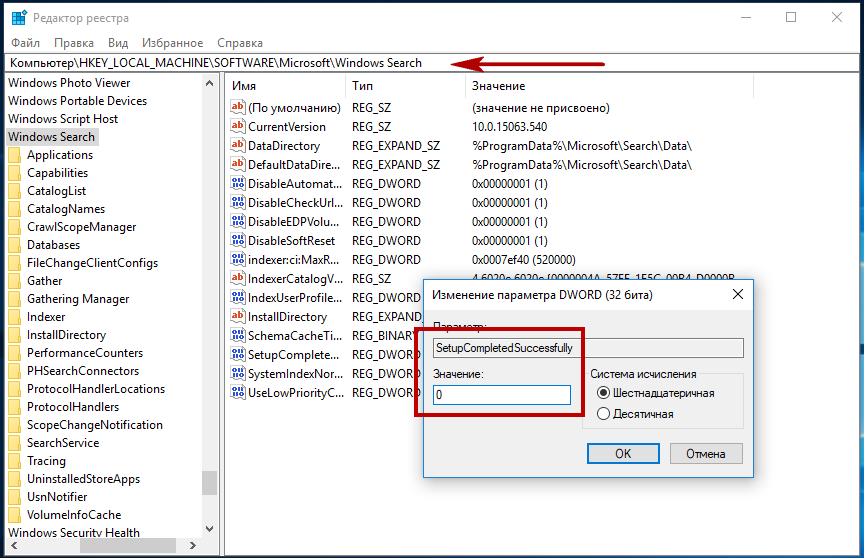
Добавить комментарий